软件产品

政企采购
软件产品

政企采购
想象一下,你正在阅读一本厚厚的PDF电子书,突然发现需要查找某一页,却苦于没有书签记录。这时候,一款便捷的PDF书签编辑器就显得尤为重要了!无需翻找纸质书页,只需轻轻点击,即可快速添加、编辑和管理书签,让阅读体验变得更加高效和愉悦。不再为找不到重要章节而烦恼,只需利用这款神奇的编辑器,让你的电子书变得更加井井有条,让阅读之旅更加便捷舒适。赶快尝试吧,让PDF书签编辑器成为你阅读世界的得力助手!
如果在我们添加PDF书签的时候,忘记了对PDF书签进行命名,那么我们在之后的使用中可以对书签的名字进行修改吗?各位小伙伴们是不是都等急了呢?快点一起来了解一下重新命名PDF书签如何操作吧!教程就在后面啦!
福昕PDF编辑器是福昕旗下最具代表性的PDF编辑工具。我们常见的PD文件操作都可以通过福昕PDF编辑器实现,主要包括PDF文件编辑、PDF文件合并拆分、PDF格式转换、PDF增删水印以及其他一些操作。下面主要展示PDF重命名书签的方法。

步骤一:将PDF文件打开
首先需要下载【福昕PDF编辑器】,下载完毕,安装在电脑上即可。双击打开【福昕PDF编辑器】,点击打开,将PDF文件打开。
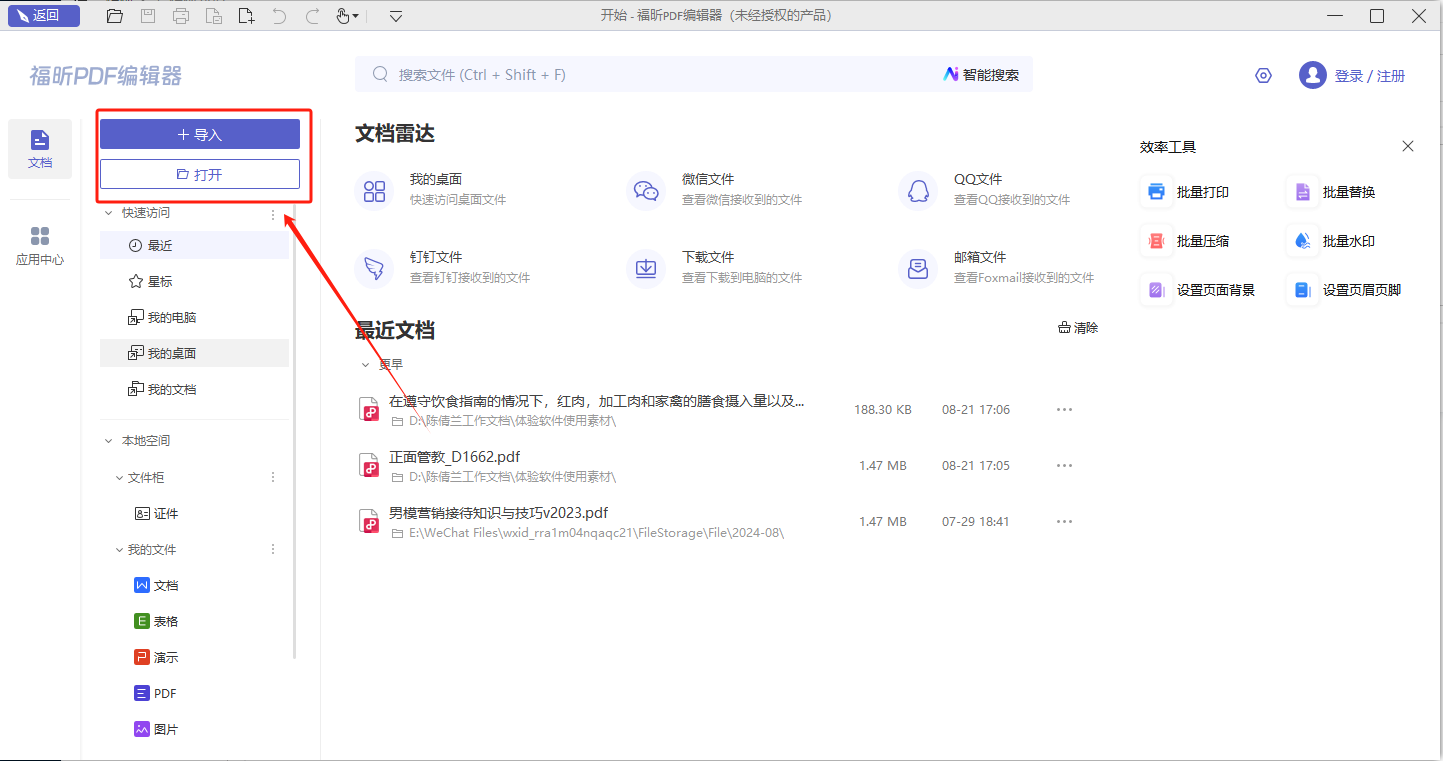
步骤二:打开书签目录
各位小伙伴在PDF文档导入后,找到PDF书签目录的图标并点开,就可以看到文档内的书签了。
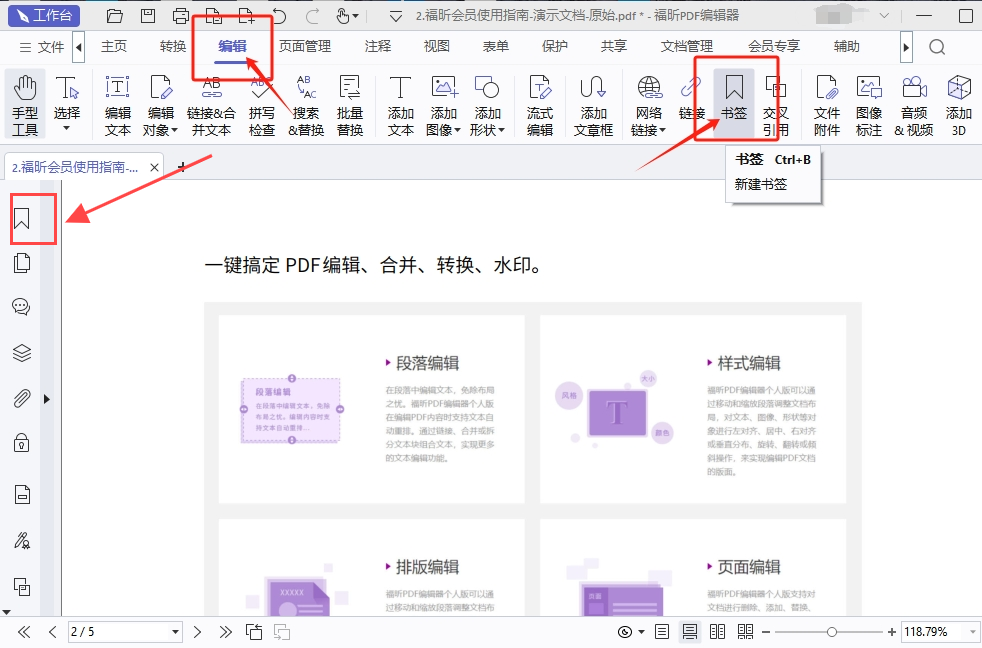
步骤三:选择重命名书签
打开PDF书签目录之后,选择需要重新命名的书签,点击鼠标右键,然后选择“重命名”就可以啦。
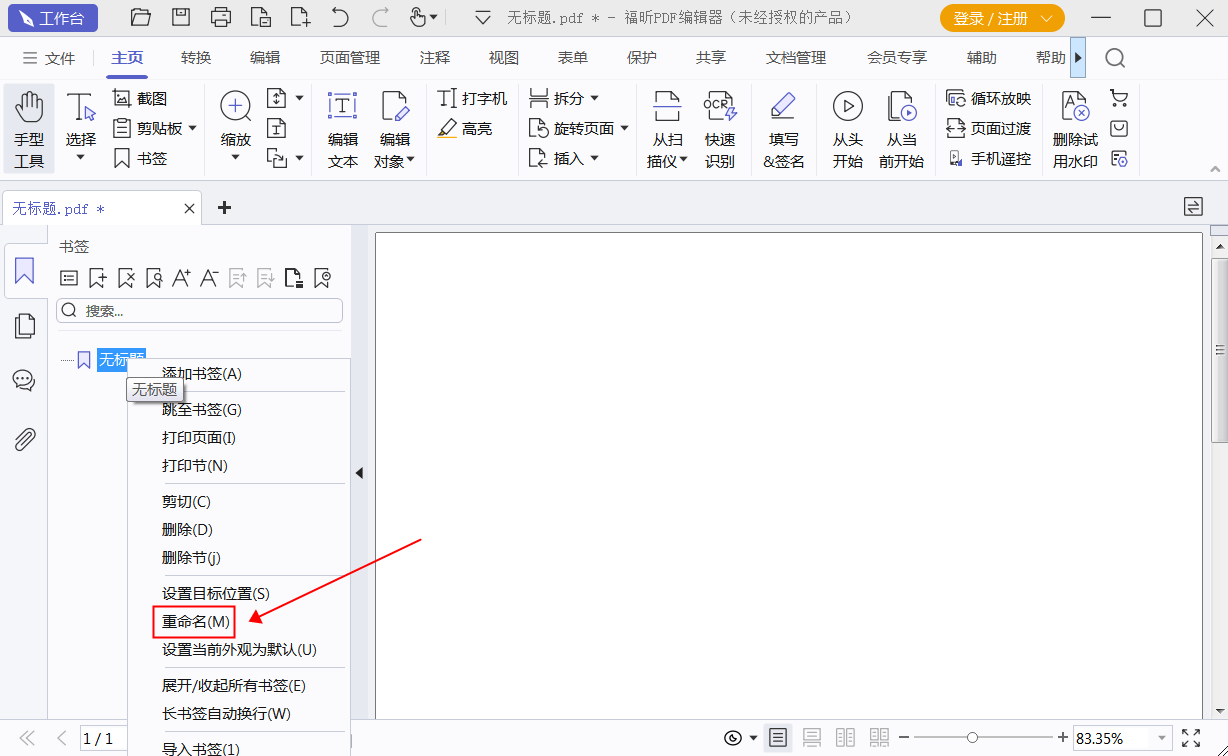
当我们在工作中接到了一份PDF格式的文件,要求我们在PDF文件中制作目录的时候,相信,小伙伴们都会选用PDF的书签工具来进行在PDF文件中制作目录的操作。但是我们在制作PDF目录后,突然发现某个书签名中有错别字的时候我们应该如何进行修改呢?怎么对PDF书签进行重命名呢?

步骤一:将PDF文件打开
首先需要下载【福昕PDF编辑器MAC版】,下载完毕,安装在电脑上即可。双击打开【福昕PDF编辑器MAC版】,点击打开,将PDF文件打开。
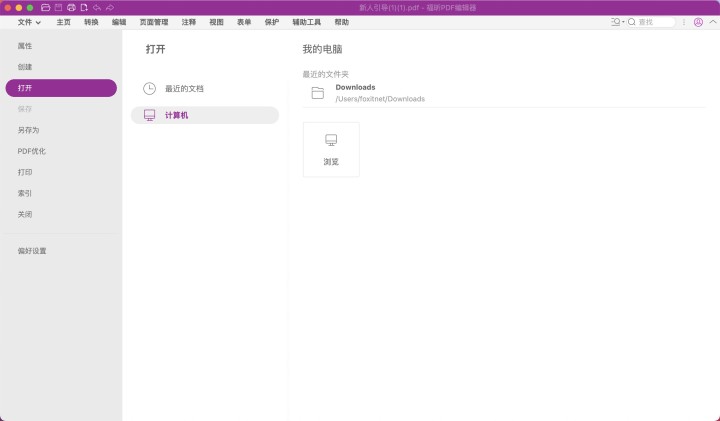
步骤二:选择重命名书签
打开PDF书签目录之后,选择需要重新命名的书签,点击鼠标右键,然后选择“重命名”就可以啦。
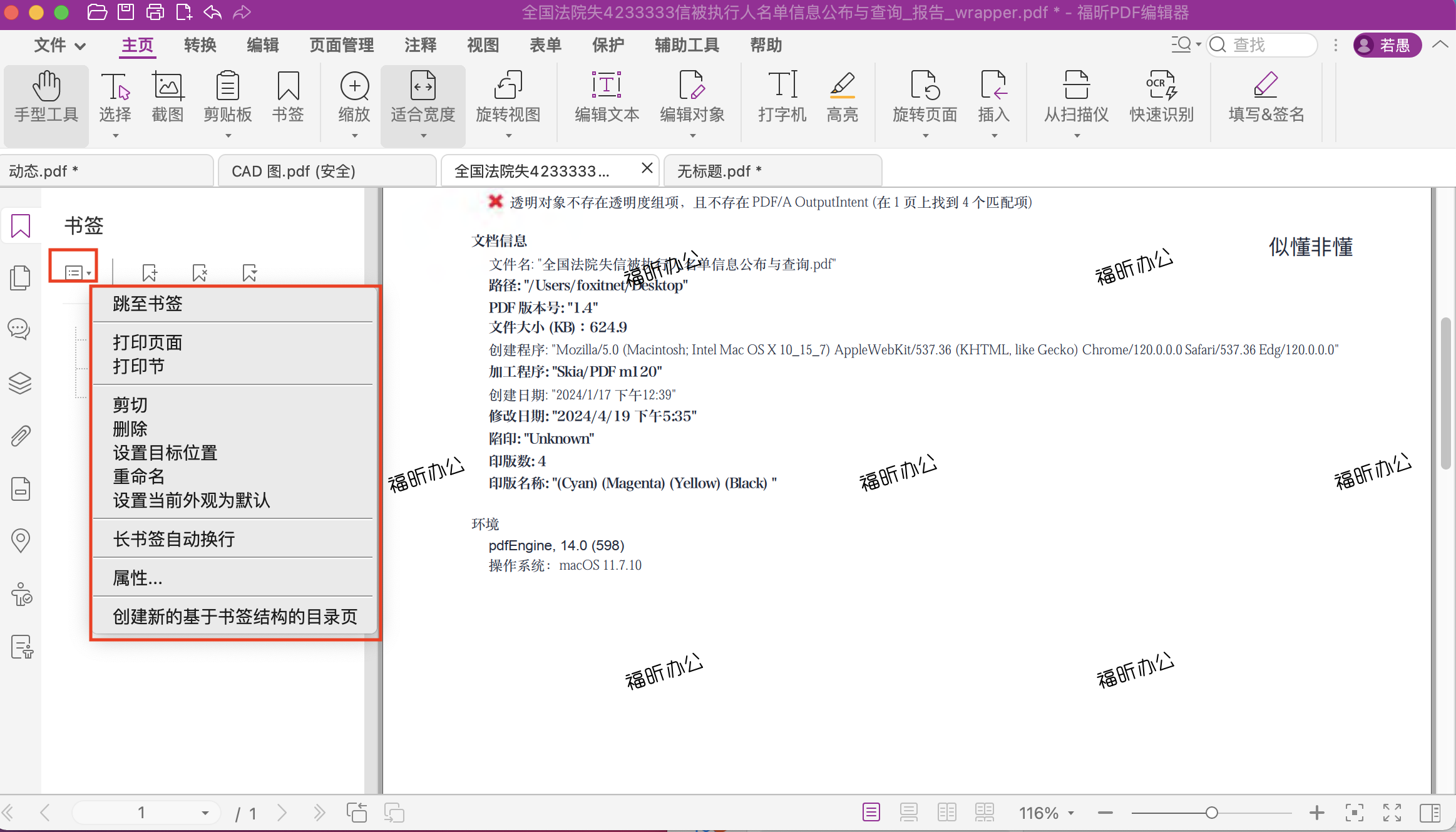
我们随手在PDF文档中添加书签是常有的事,多半是在阅读或浏览PDF文件时留下的。但是当我们需要对PDF文件的内容进行梳理,制作内容大纲时,这些我们随意留下的PDF书签该怎么处理呢?我们可以对PDF书签进行重新命名哦。就让我们一起来学习一下重命名PDF书签的做法吧!

步骤一:将PDF文件打开
首先需要下载【福昕PDF阅读器】,下载完毕,安装在电脑上即可。双击打开【福昕PDF阅读器】,点击打开,将PDF文件打开。
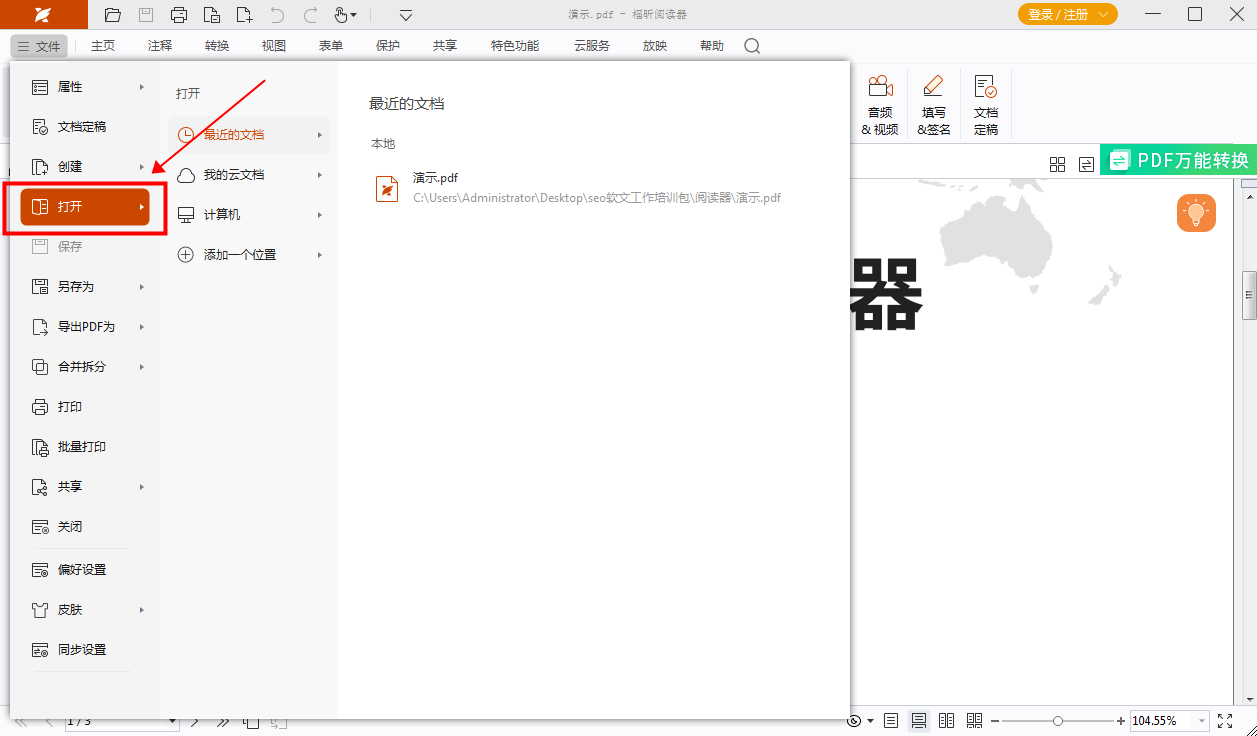
步骤二:选择重命名书签
打开PDF书签目录之后,选择需要重新命名的书签,点击鼠标右键,然后选择“重命名”就可以啦。
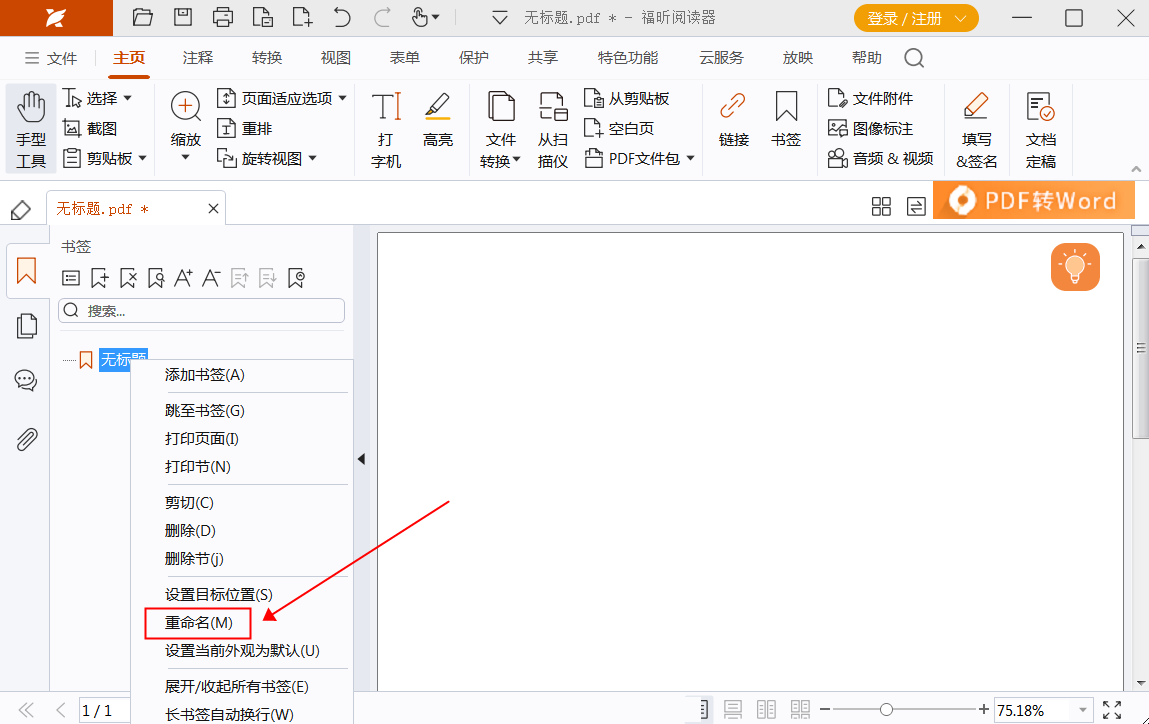
福昕PDF编辑器拥有强大的PDF书签编辑器功能,用户可以轻松地添加、编辑和管理PDF文档中的书签。通过这一功能,用户可以快速定位到需要的内容,提高工作效率。这个工具还支持一键生成书签功能,让用户在阅读和分享PDF文档时更加便捷。同时,用户还可以自定义书签的名称和颜色,使阅读体验更加个性化。总的来说,这个工具的PDF书签编辑器功能为用户提供了更加便捷和高效的PDF文档管理方式,是一款值得信赖的PDF编辑工具。
本文地址:https://www.foxitsoftware.cn/company/product/14406.html
版权声明:除非特别标注,否则均为本站原创文章,转载时请以链接形式注明文章出处。